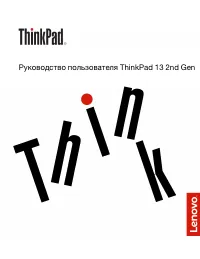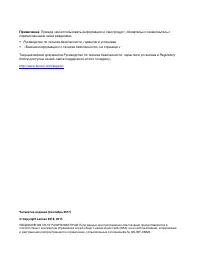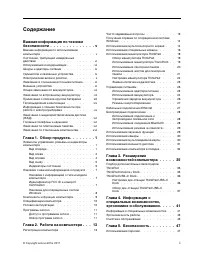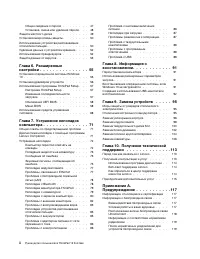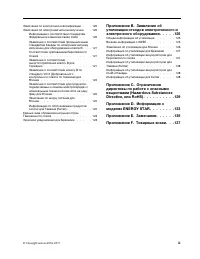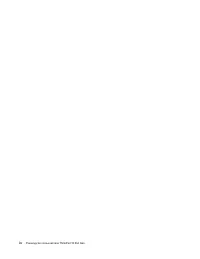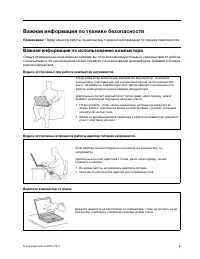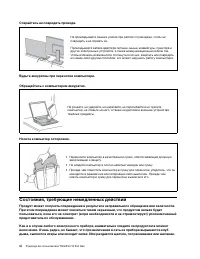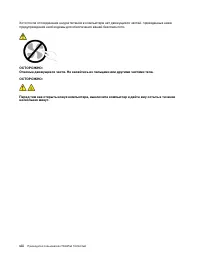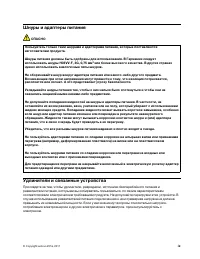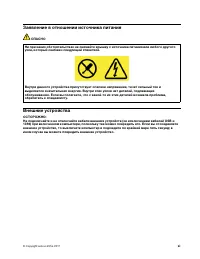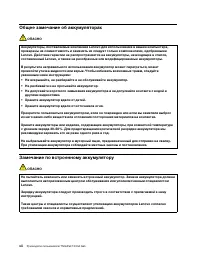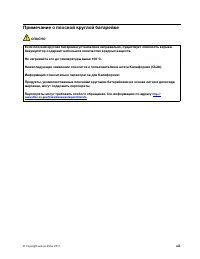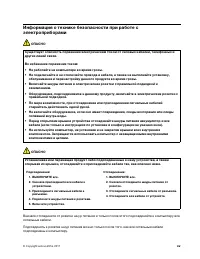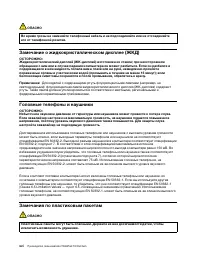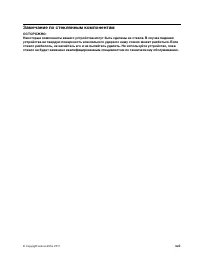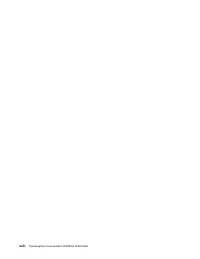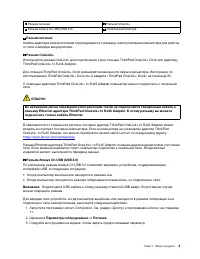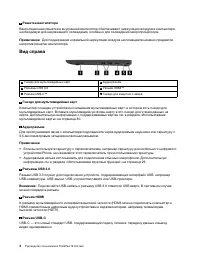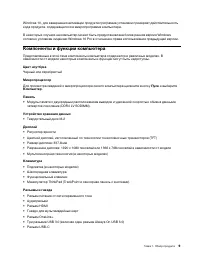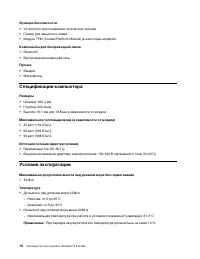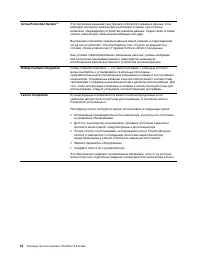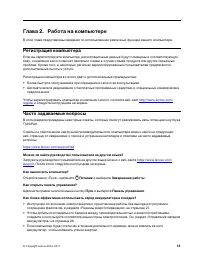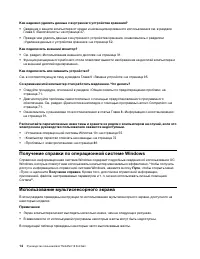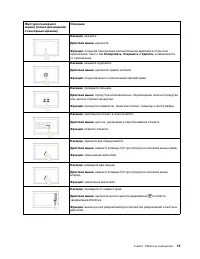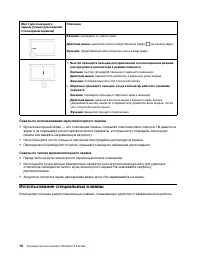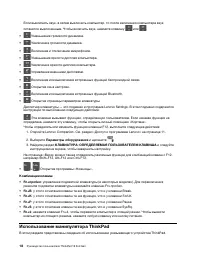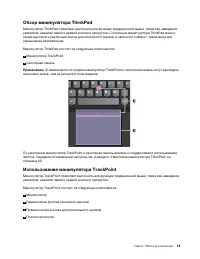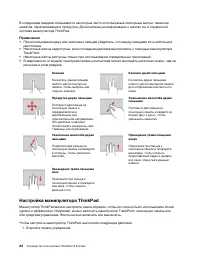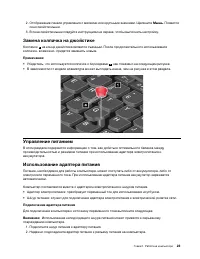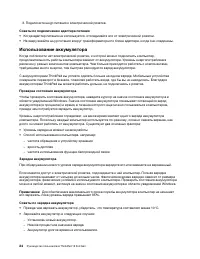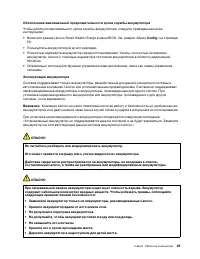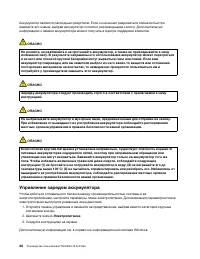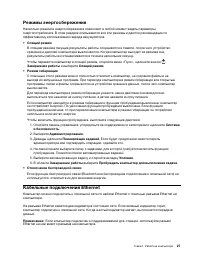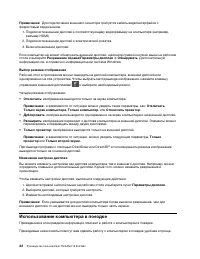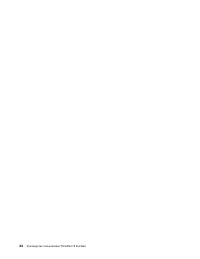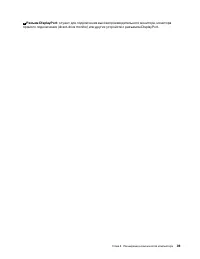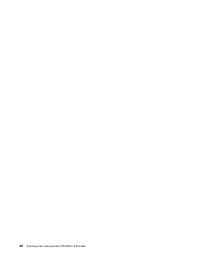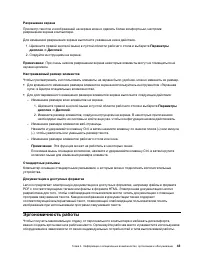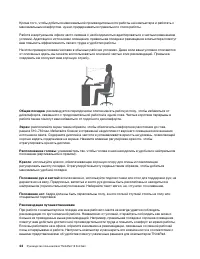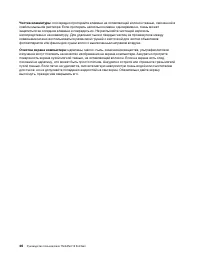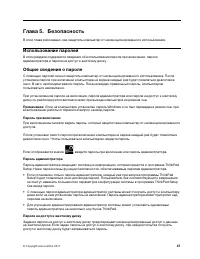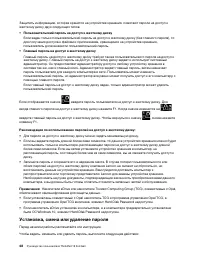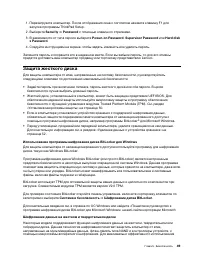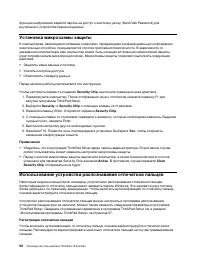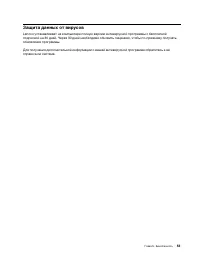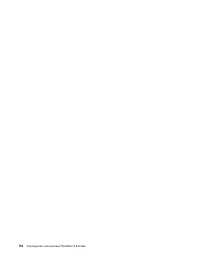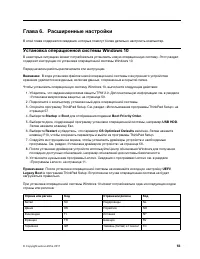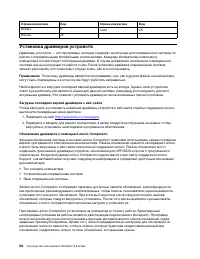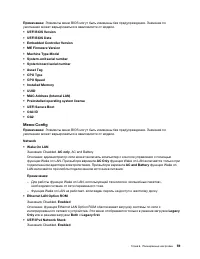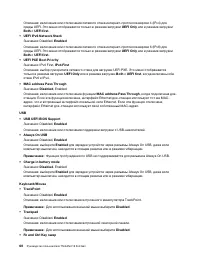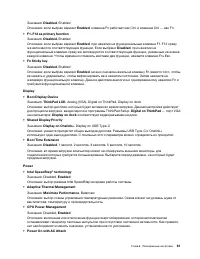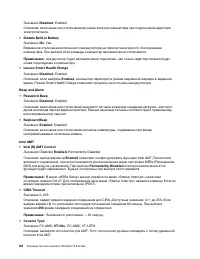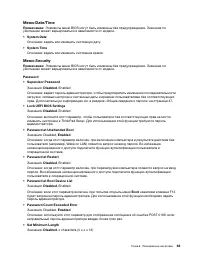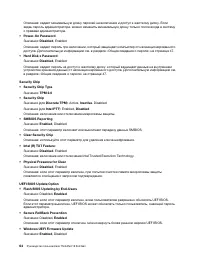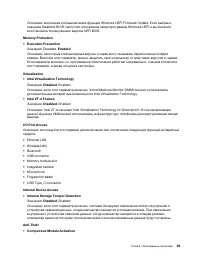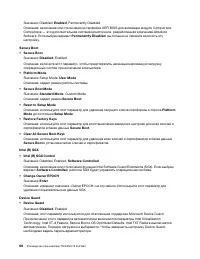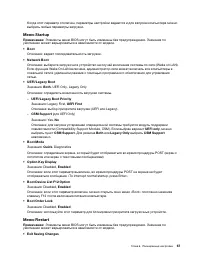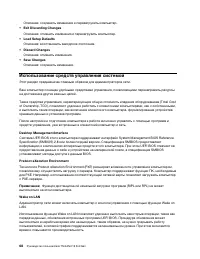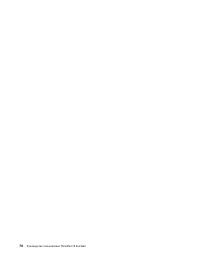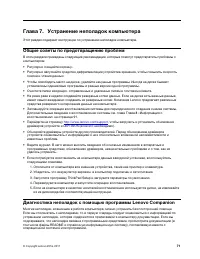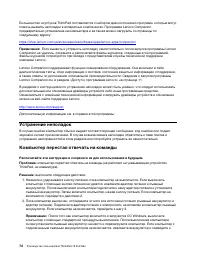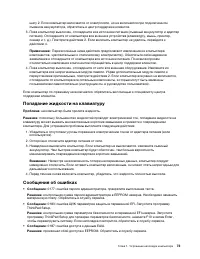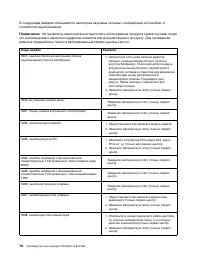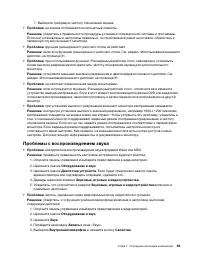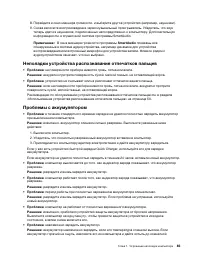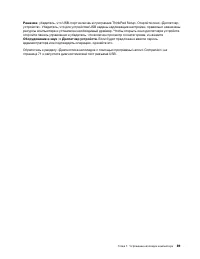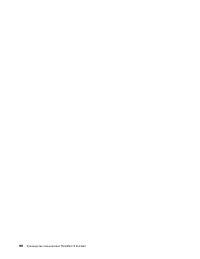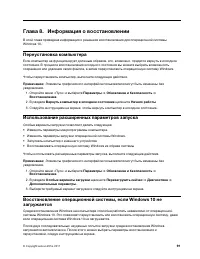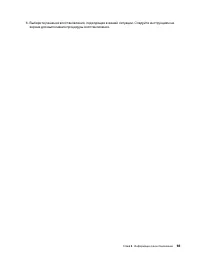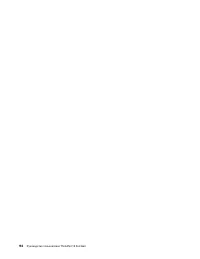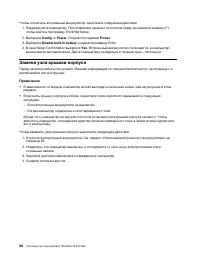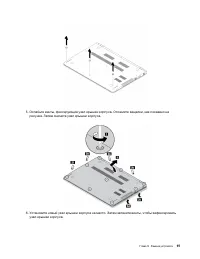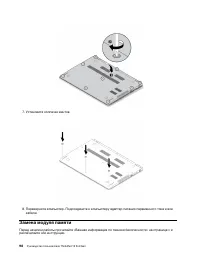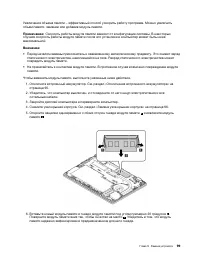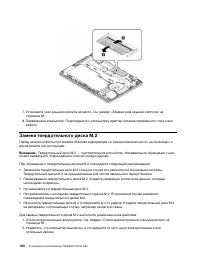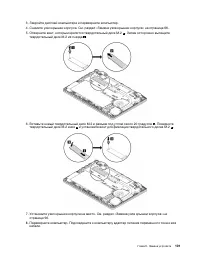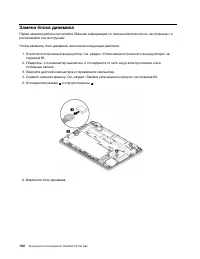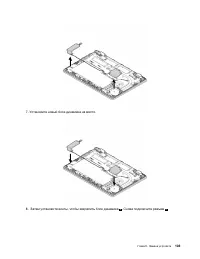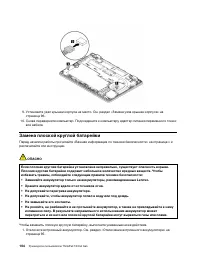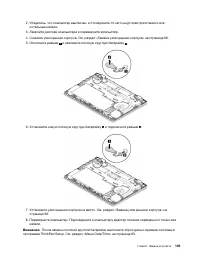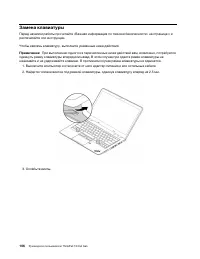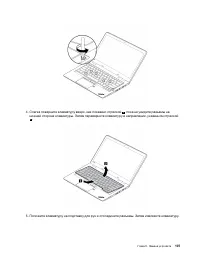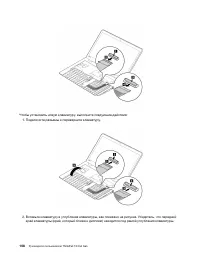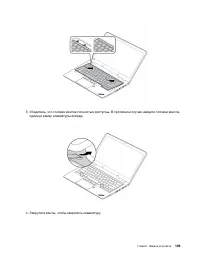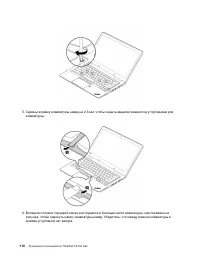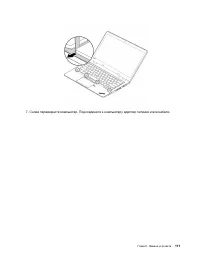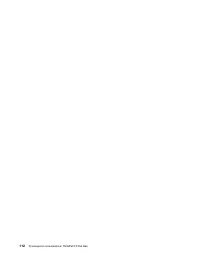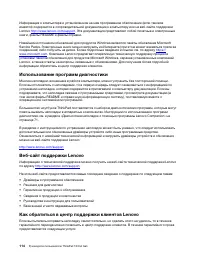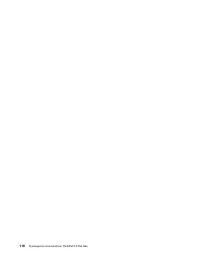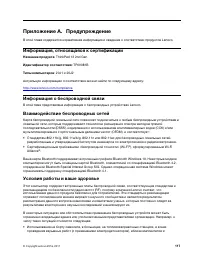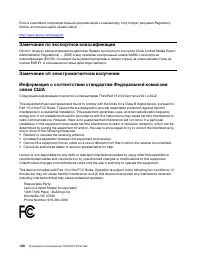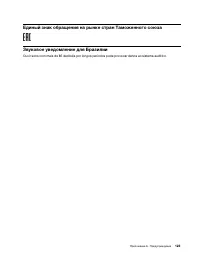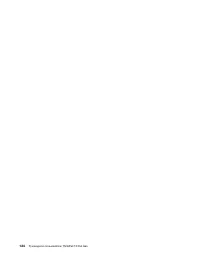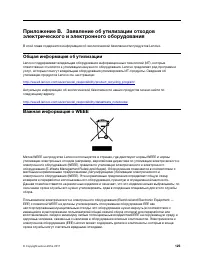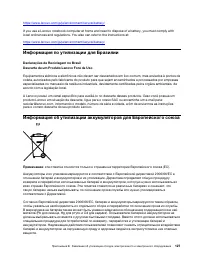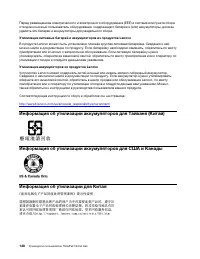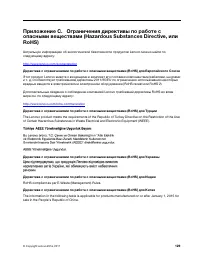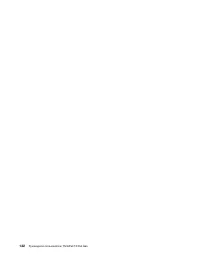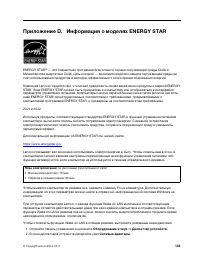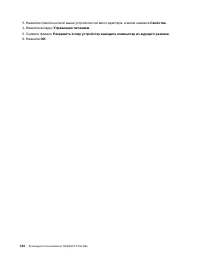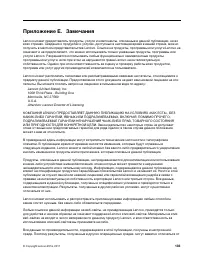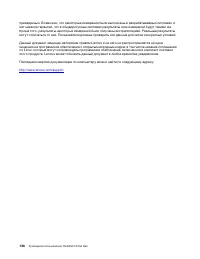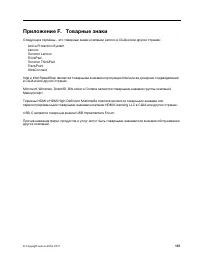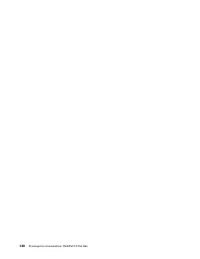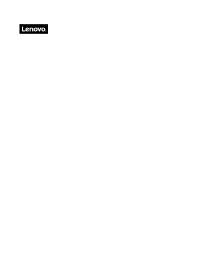Ноутбуки Lenovo ThinkPad 13 2nd Gen - инструкция пользователя по применению, эксплуатации и установке на русском языке. Мы надеемся, она поможет вам решить возникшие у вас вопросы при эксплуатации техники.
Если остались вопросы, задайте их в комментариях после инструкции.
"Загружаем инструкцию", означает, что нужно подождать пока файл загрузится и можно будет его читать онлайн. Некоторые инструкции очень большие и время их появления зависит от вашей скорости интернета.
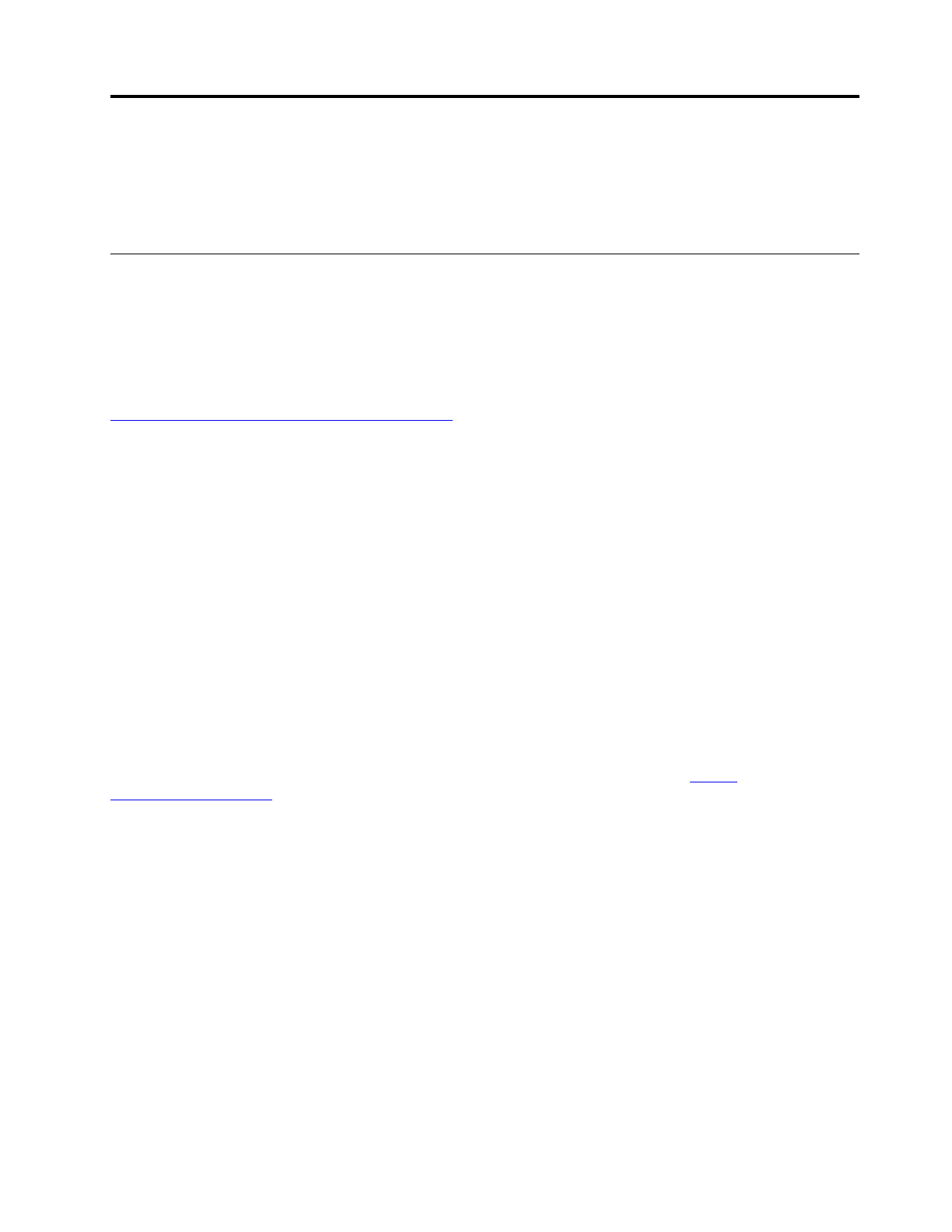
Глава 4. Информация о специальных возможностях,
эргономике и обслуживании
В этой главе рассказывается о специальных возможностях, эргономике, очистке и обслуживании.
Информация о специальных возможностях
Для Lenovo очень важно расширить возможности доступа к информации и технологии для людей с
нарушениями слуха, зрения и подвижности. В этом разделе представлены сведения о программных и
технических возможностях, которые помогут таким пользователям работать с компьютером с
максимальной эффективностью. Наиболее свежую информацию о специальных возможностях также
можно найти на нашем веб-сайте:
http://www3.lenovo.com/us/en/lenovo/accessibility/
Сочетания клавиш
В следующем списке указаны сочетания клавиш, которые сделают использование компьютера более
удобным.
Примечание:
В зависимости от клавиатуры некоторые из перечисленных сочетаний клавиш могут
быть недоступны.
•
Клавиша с логотипом Windows + U
: открыть Центр специальных возможностей
•
Нажатие клавиши Shift справа на восемь секунд
: включение или отключение фильтрации ввода
•
Нажатие клавиши Shift пять раз
: включение или отключение залипания клавиш
•
Нажатие клавиши Num Lock на пять секунд
: включение или отключение озвучивания
переключений
•
Alt слева + Shift слева + Num Lock
: включение или отключение управления указателем с
клавиатуры
•
Alt слева + Shift слева + PrtScn (или PrtSc)
: включение или отключение высокой контрастности
Для получения дополнительной информации откройте веб-страницу по адресу
и выполните поиск, используя любое из следующих ключевых слов:
сочетания
клавиш
,
комбинации клавиш
,
клавиши быстрого доступа
.
Центр специальных возможностей
С помощью Центра специальных возможностей операционной системы Windows можно настраивать
компьютеры в соответствии со своими физическими и познавательными потребностями.
Для перехода в Центр специальных возможностей выполните указанные ниже действия.
1. Откройте панель управления и выберите представление в виде категорий.
2. Щелкните
Специальные возможности
➙
Центр специальных возможностей
.
3. Выберите соответствующий инструмент, следуя инструкциям на экране.
Ниже перечислены основные инструменты, которые предоставляет Центр специальных
возможностей.
• Экранная лупа
© Copyright Lenovo 2016, 2017
41
Содержание
- 3 Содержание
- 4 ii
- 5 iii
- 7 Важная информация по технике безопасности; Важная информация по использованию компьютера; Будьте осторожны: при работе компьютер нагревается.; Будьте осторожны: в процессе работы адаптер питания нагревается.; Берегите компьютер от влаги.
- 8 Состояния, требующие немедленных действий
- 9 Обслуживание и модернизация; vii
- 10 viii
- 11 Шнуры и адаптеры питания; ОПАСНО; Удлинители и связанные устройства; ix
- 12 Электрические вилки и розетки
- 13 Заявление в отношении источника питания; Внешние устройства; xi
- 15 Примечание о плоской круглой батарейке
- 16 Тепловыделение и вентиляция
- 18 Замечание о жидкокристаллическом дисплее (ЖКД)
- 19 Замечание по стеклянным компонентам; xvii
- 21 Глава 1. Обзор продукта; Элементы управления, разъемы и индикаторы компьютера; Вид спереди; Микрофоны
- 22 Вид слева
- 23 Разъем питания; Параметры оборудования
- 24 Решетка вентилятора; Вид справа; Гнездо для мультимедийных карт; Разъем HDMI
- 25 Вид снизу; Индикаторы состояния
- 26 Индикатор отключения микрофона; Индикатор состояния камеры
- 27 Наклейки с важной информацией о продукте
- 28 Наклейки для операционных систем Windows; Наклейка подлинного ПО Microsoft
- 29 Компоненты и функции компьютера
- 31 Относительная влажность; Программы Lenovo; Обзор программ Lenovo
- 33 Глава 2. Работа на компьютере; Регистрация компьютера; Часто задаваемые вопросы
- 36 Использование специальных клавиш
- 38 Использование манипулятора ThinkPad
- 40 Использование сенсорной панели
- 41 Указание; Щелчок правой кнопкой мыши; Прокрутка; Использование жестов для сенсорной панели
- 42 Настройка манипулятора ThinkPad
- 43 Мышь; Замена колпачка на джойстике; Управление питанием; Подключение адаптера питания
- 44 Советы по подключению адаптера питания; Использование аккумулятора; Проверка состояния аккумулятора
- 46 Управление зарядом аккумулятора; Электропитание
- 48 Беспроводные подключения; Проверка состояния соединения с беспроводной локальной сетью; Использование соединения Bluetooth
- 51 Использование внешнего дисплея
- 52 Использование компьютера в поездке
- 55 Глава 3. Расширение возможностей компьютера; Подбор дополнительных аксессуаров ThinkPad; ThinkPad OneLink+ Dock; Гнездо для защитного замка; Аудиоразъем
- 56 ThinkPad USB–C Dock
- 57 Обзор док-станции ThinkPad USB–C Dock
- 59 Разъем DisplayPort
- 61 Информация о специальных возможностях
- 63 Эргономичность работы
- 65 Вопросы относительно зрения; Очистка и обслуживание; Основные рекомендации по обслуживанию
- 67 Глава 5. Безопасность; Использование паролей; Пароль при включении; Пароль администратора; Пароли на доступ к жесткому диску
- 68 Установка, смена или удаление пароля
- 69 Защита жесткого диска
- 72 Удаление данных с устройства хранения; Использование брандмауэров
- 73 Защита данных от вирусов
- 75 Глава 6. Расширенные настройки; Установка операционной системы Windows 10
- 76 Установка драйверов устройств; Загрузка последних версий драйверов с веб-сайта
- 77 жирным шрифтом; Изменение последовательности загрузки
- 78 Обновление UEFI BIOS; Меню Main; Main
- 79 Меню Config
- 83 Меню Security
- 88 Использование средств управления системой
- 91 Глава 7. Устранение неполадок компьютера; Общие советы по предотвращению проблем
- 92 Устранение неполадок; Проблема
- 93 Попадание жидкости на клавиатуру; Сообщения об ошибках
- 95 Звуковые сигналы, сообщающие об ошибках
- 100 Неполадки с экраном компьютера
- 102 Проблемы с внешним монитором
- 103 Проблемы с воспроизведением звука
- 106 Проблема с адаптером питания от сети переменного тока; Проблемы с электропитанием; Проблема с кнопками включения питания
- 107 Неполадки при загрузке; Проблемы режима сна и гибернации
- 111 Глава 8. Информация о восстановлении; Переустановка компьютера
- 112 Создание и использование USB-накопителя восстановления
- 115 Глава 9. Замена устройств; Меры защиты от разрядов статического электричества
- 116 Замена узла крышки корпуса
- 118 Замена модуля памяти
- 120 Замена твердотельного диска M.2
- 122 Замена блока динамика
- 124 Замена плоской круглой батарейки
- 126 Замена клавиатуры
- 133 Глава 10. Получение технической поддержки; Перед тем как связаться с Lenovo; Запись системных данных; Получение консультаций и услуг
- 135 Телефоны; Приобретение дополнительных услуг
- 137 Приложение A. Предупреждение; Название продукта; Идентификатор соответствия; Информация о беспроводной связи; Условия работы и ваше здоровье
- 138 Расположение антенн беспроводной связи UltraConnect; В моделях компьютеров с алюминиевой крышкой
- 139 В моделях компьютеров с пластмассовой крышкой; Информация о соответствии нормативам радиосвязи; Информация о соответствии нормативам радиосвязи Бразилии
- 140 Замечание по экспортной классификации
- 141 Соответствие требованиям Европейского Союза; Заявление о директиве по ЭМС.; Заявление о директиве по радиооборудованию.; Deutschsprachiger EU Hinweis:
- 142 Замечание по шнуру питания для Японии
- 146 Информация о WEEE для Венгрии; Заявление об утилизации для Японии; Collecting and recycling a disused Lenovo computer or monitor
- 147 Информация по утилизации для Бразилии; Declarações de Reciclagem no Brasil; Информация об утилизации аккумуляторов для Европейского союза
- 148 Утилизация аккумуляторов из продуктов Lenovo; Информация об утилизации аккумуляторов для Тайваня (Китай)
- 153 Приложение D. Информация о моделях ENERGY STAR; Оборудование и звук; Сетевые адаптеры
- 155 Приложение E. Замечания
- 157 Приложение F. Товарные знаки